-
轻松安装萝卜家园ghost xp电脑城快速装机版
- 2017-05-19 08:00:48 来源:windows10系统之家 作者:爱win10
萝卜家园ghost xp电脑城快速装机版是太多人喜爱的系统了,萝卜家园ghost xp具有安全,快速,稳定等特点。特别适合我们这些宅男玩游戏的系统,怎么安装系统?那么就让系统之家小编告诉你们轻松安装萝卜家园ghost xp电脑城快速装机版的方法。
前期准备:
1、完整的xp系统iso镜像文件。此处小编选用Windows之家的萝卜家园 ghost xp sp3 快速装机版 V8.0这个镜像文件。更多xp系统下载
2、保证系统中有压缩软件,比如winRAR,好压123等。
萝卜家园xp安装步骤:
1.将事先准备好的xp系统iso镜像文件解压,选中→鼠标右键→在右键菜单栏中选择“解压到LBJY_XP_KSZJB_V8.0",如图1红框部分所示:

2.打开解压好的文件,选中里面的AUTORUN.EXE程序文件,双击打开,如图2所示:

3.在出现的萝卜家园界面中,选择“安装操作系统到C盘”,如图3所示:

4.在出现的Ghost安装器界面中,选择映像文件的路径,并点击“执行”,如图4所示:

5.执行后就开始了新萝卜家园 ghost xp sp3 系统的自动安装。(由于安装程序会进行自动安装,因此小编只显示一张图片)如图5所示:

6.启动重启后,出现如图6所示界面时,则说明新萝卜家园 ghost xp sp3 系统安装完成鸟~

以上的全部内容就是系统之家小编给你们带来的轻松安装萝卜家园ghost xp电脑城快速装机版教程了,硬盘安装系统的方法在目前安装系统的方法中是最简单的一种了,也是最适合我们刚开始学重装系统的网友们,那觉得对你们帮助很大的话,就收藏起来,以后还是能用到的。
猜您喜欢
- 简述电脑系统怎么装win7系统..2022-12-26
- 音频管理器怎么设置,小编告诉你设置Re..2018-09-17
- 小编告诉你win8旗舰版64位系统开始界..2017-04-25
- 雨林木风w7旗舰版64系统最新下载..2016-12-11
- windows无法访问指定设备,小编告诉你w..2018-07-21
- 纯净版win8系统64位最新下载..2016-12-31
相关推荐
- windows7激活和不激活有什么区别.. 2022-12-18
- Win7系统手误删除iertutil.dll文件导.. 2015-03-23
- 红心大战,小编告诉你红心大战怎么玩.. 2018-01-25
- 小编告诉你如何用u盘重装系统.. 2017-04-05
- uefi硬盘安装ubuntu系统图文教程.. 2016-09-01
- 雨林木风系统安装方法制作教程.. 2017-04-03





 系统之家一键重装
系统之家一键重装
 小白重装win10
小白重装win10
 系统之家ghost win7系统下载64位旗舰版1808
系统之家ghost win7系统下载64位旗舰版1808 360安全卫士9.1bate版(360安全卫士免费下载)
360安全卫士9.1bate版(360安全卫士免费下载)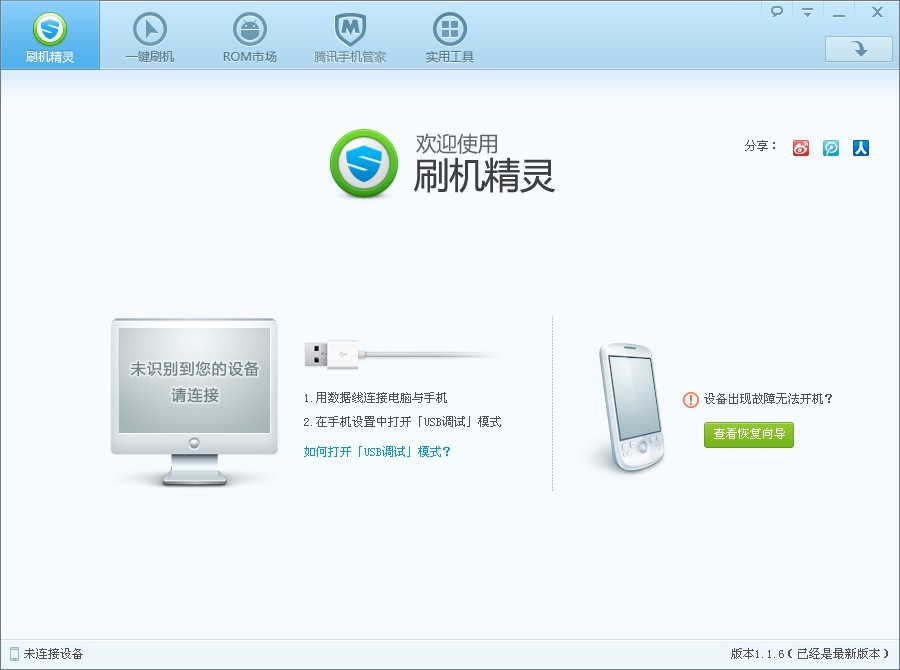 刷机精灵v1.1.6官方版(手机刷机ROM工具集成包)
刷机精灵v1.1.6官方版(手机刷机ROM工具集成包)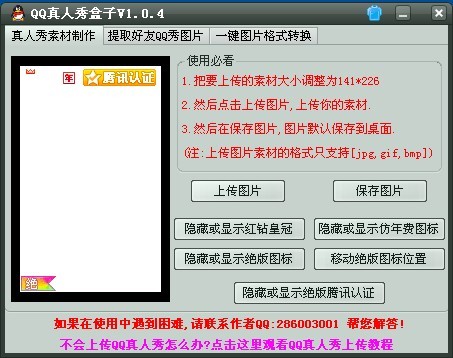 QQ真人秀盒子v1.0.4 免费绿色版 (QQ真人秀制作小工具)
QQ真人秀盒子v1.0.4 免费绿色版 (QQ真人秀制作小工具) Win10 32位简体中文企业版
Win10 32位简体中文企业版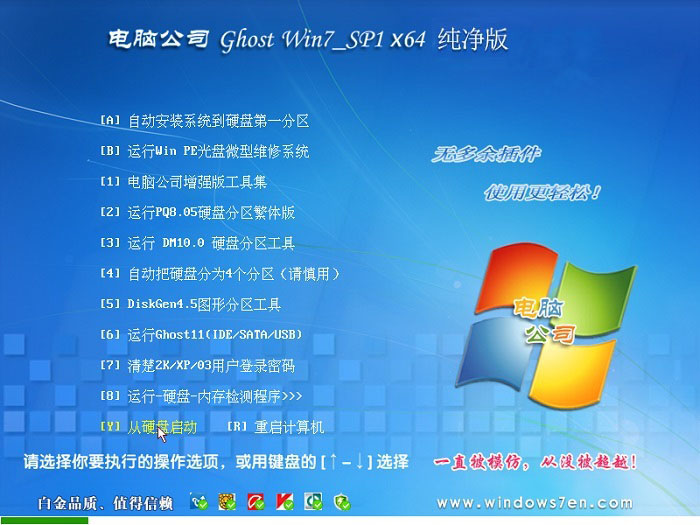 电脑公司Ghost Win7 64位纯净版系统下载 v1905
电脑公司Ghost Win7 64位纯净版系统下载 v1905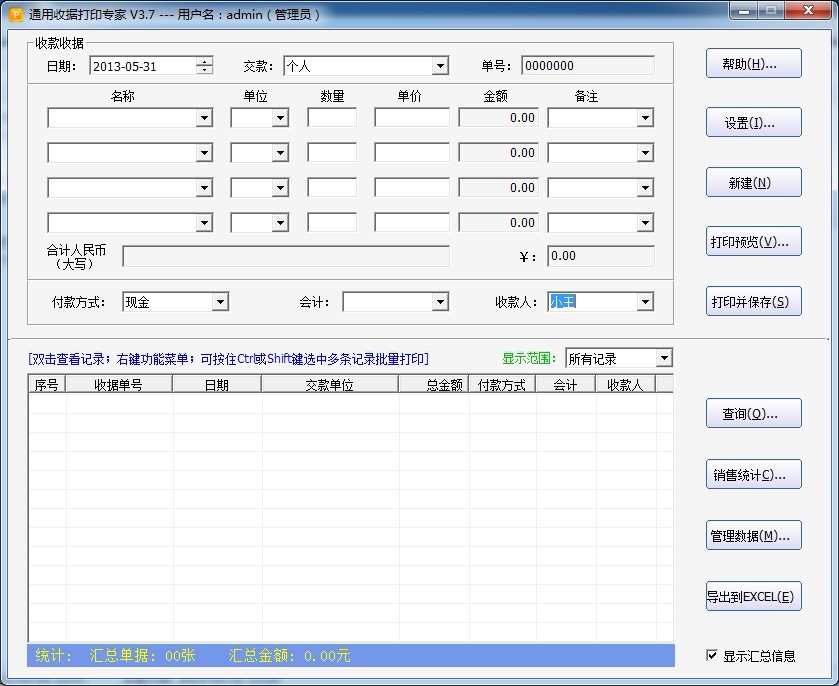 通用收据打印
通用收据打印 系统之家ghos
系统之家ghos 雨林木风win1
雨林木风win1 海洋网络收音
海洋网络收音 系统之家win1
系统之家win1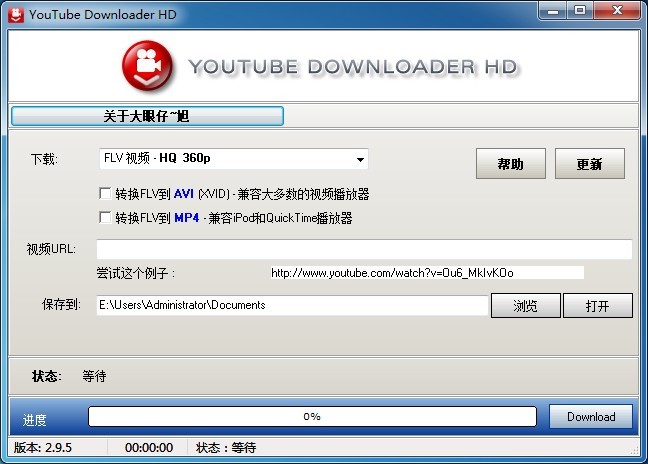 Youtube Down
Youtube Down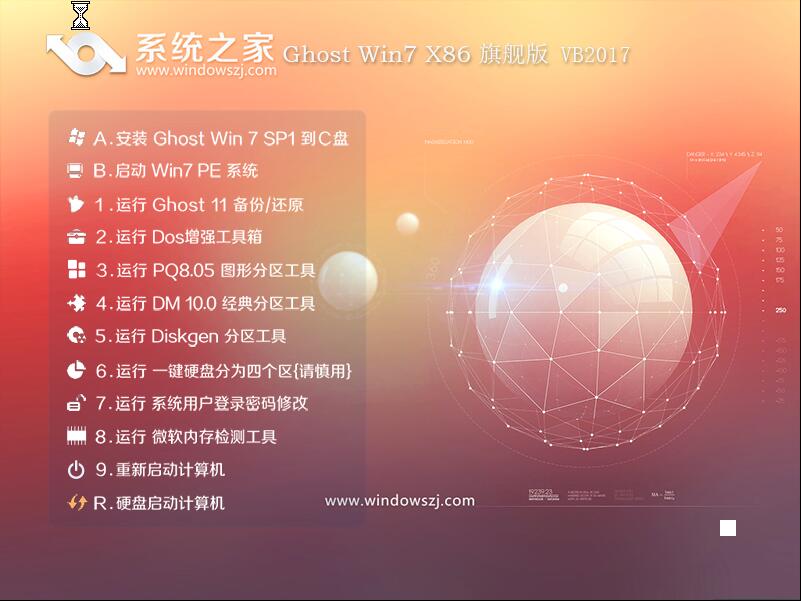 系统之家ghos
系统之家ghos MSKeyViewer
MSKeyViewer  MiniIE浏览器
MiniIE浏览器 粤公网安备 44130202001061号
粤公网安备 44130202001061号